Enhavtabelo
Kredlinioj estas montritaj defaŭlte en nia Excel laborfolio kaj laborlibro. Ili estas horizontalaj kaj vertikalaj grizkoloraj linioj, kiuj helpas la uzantojn diferenci inter ĉeloj en laborfolio. Ili ankaŭ faciligas la navigadon inter la kolumnoj kaj vicoj de laborfolio. Sed, la kredlinioj malaperas tuj kiam ni aplikas la Plenigkoloro por kolorigi la ĉelojn. Kaj multfoje, ĉi tio ne estas dezirata. En ĉi tiu artikolo, ni montros al vi la simplajn sed efikajn metodojn por Montri Kradliniojn post Uzado de Plenigkoloro en Excel .
Elŝutu Praktikan Laborlibron
Elŝutu la sekvan laborlibron por ekzerci per vi mem.
Montri Kradliniojn post Uzado de Plenigkoloro.xlsm
Enkonduko de Datumaroj
Por ilustri, ni uzos specimenan datumaron kiel ekzemplon. Ekzemple, ni kolorigis la gamon B4:D10 en la sekva datumaro uzante la funkcion Plenkoloro en Excel . Kiel rezulto, la kradlinioj malaperis el tiu intervalo.
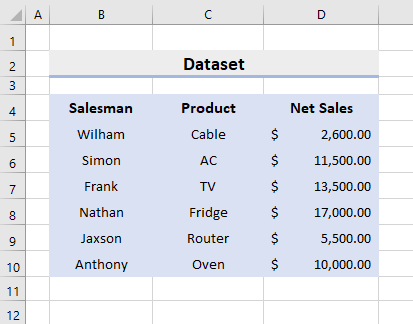
4 Metodoj por Montri Kradliniojn post Uzado de Plenigkoloro en Excel
1. Montri Kradliniojn kun Bordoj Malsupren-Trajto post Aplikado de Plenigkoloro en Excel
Excel provizas multajn malsamajn funkciojn kaj ni uzas ilin por fari multajn operaciojn. En nia unua metodo, ni uzos la funkcion Bordoj-Guto – Malsupren por Montri Kradliniojn post Uzado de Plenigkoloro en Excel .Tial, sekvu la paŝojn sube por plenumi la taskon.
PAŜOJ:
- Unue elektu la koloran gamon B4:D10 .
- Do, iru al Hejmo ➤ Tiparo ➤ Bordoj .
- Post tio, alklaku la Limoj-Guto. – Malsupren -ikono.
- Poste, elektu Ĉiujn Bordojn .
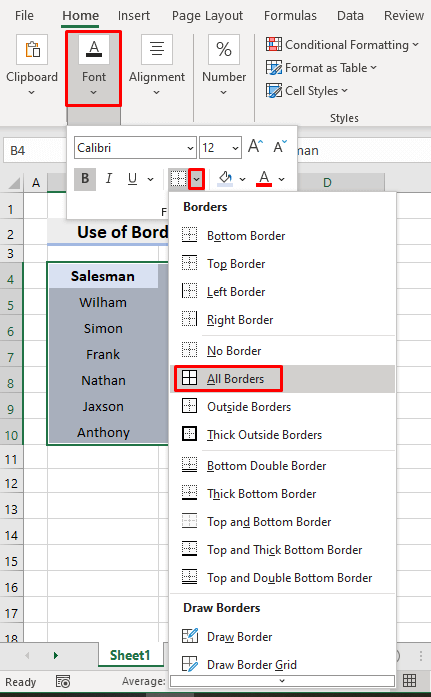
- Fine, ĝi resendos la kradliniojn al la dezirata areo.

Legu Pli: Excel Fix: Kradlinioj Malaperas Kiam Koloro Aldonita (2 Solvoj). )
2. Propra Ĉela Stilo por Videblaj Kradlinioj post Uzado de Plenigkoloro
Cetere, ni povas krei Persona Ĉela Stilo por montri kradliniojn en la kolora. gamo da ĉeloj. En la sekva datumaro, ni havas la gamon B4:D10 kiun ni volas reliefigi en Blua koloro. Do, lernu la paŝojn ĝuste por efektivigi la operacion.

PAŜOJ:
- Unue, elektu Ĉefpaĝo ➤ Stiloj ➤ Ĉelstiloj ➤ Nova ĉela stilo .

- Kiel rezulto, la dialogkesto Stilo aperos.
- Nun, tajpu Personan en la Stilnomo .
- Sekve, premu Formati .

- Konsekvence, nova dialogujo aperos.
- Tiam, sub la langeto Plenigu , elektu la Bluan koloron.

- Poste, sub la Bordo langeto, elektu la Grizan koloron el la Koloro Ĉi tie, ni elektas Grizan porkongruu kun la koloro de la Kredlinioj .

- Sekve, premu OK .
- Fine, vi vidos la emfazitan gamon same kiel la kradliniojn en tiu intervalo.

Legu Pli: Kiel Fari Kradliniojn Pli malhelaj en Excel (2 Facilaj Manieroj)
Similaj Legoj
- Kiel Konservi Kradliniojn Kiam Kopio kaj Algluo Excel (2 Manieroj)
- Kiel Reakiri Kradliniojn en Excel (5 Eblaj Solvoj)
- [Fixita!] Mankas Kradlinioj en Excel Kiam Presado (5 Solvoj)
3. Uzu Excel-Formatajn Ĉelojn Funkcion por Montri Kradliniojn post Aplikado de Plenigkoloro
Alia utila funkcio en Excel estas la Format Ĉeloj funkcio per kiu ni povas vidigi la kradliniojn post uzado de la Plenkoloro . Tial, sekvu la procezon por plenumi la taskon.
PAŜOJ:
- En la komenco, elektu la koloran gamon B4:D10 .
- Poste, premu la klavojn ' Ctrl ' kaj ' 1 ' samtempe.
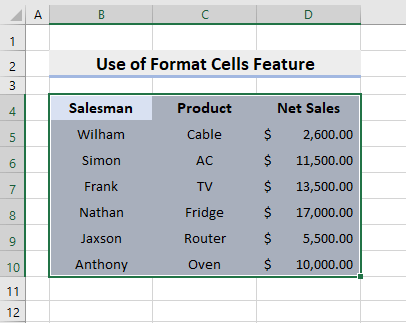
- Konsekvence, aperos la dialogkesto Formati ĉelojn .
- Post tio, iru al la langeto Bordo kaj elektu la Grizan . koloro en la kampo Koloro .
- Tiam elektu la Konturon kaj Interne el la Antaŭgordoj .
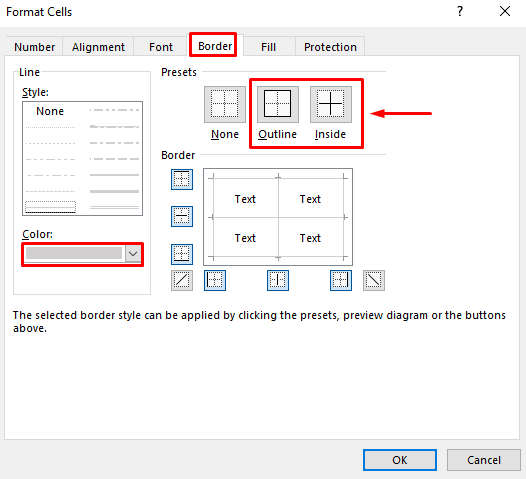
- Fine, premu OK kaj do, ĝi resendos la kradliniojn.
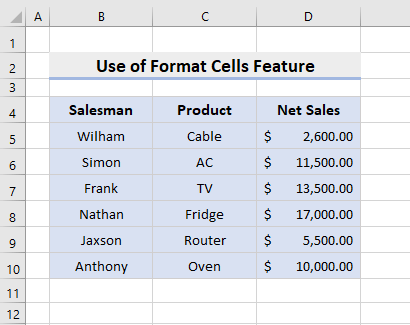
Legu Pli: [Fixed!] Kial Estas Kelkaj elMiaj Kradlinioj Ne Montriĝas en Excel?
4. Montru Kradliniojn post Uzado de Plenigkoloro kun Excel VBA-Kodo
En nia lasta metodo, ni aplikos la Excel VBA-Kodo por montri kradliniojn. En la suba datumaro, ni havas la ĉelvalorojn en la intervalo B4:D10 kaj ni ankoraŭ kolorigas la gamon. Tial, lernu la procezon por Montri Kradliniojn post Uzado de Plenigkoloro en Excel .
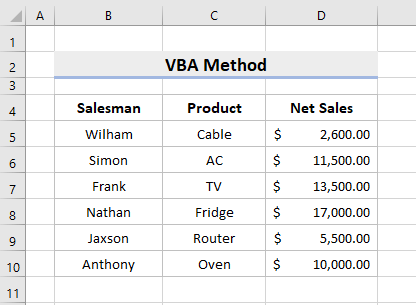
PAŜOJ:
- Unue, iru al Ellaboranto ➤ Vida Baza .
- Rezulte, la fenestro VBA aperos, kaj duoble alklaku Tiu Laborlibron kiun vi trovos en la plej maldekstra panelo.
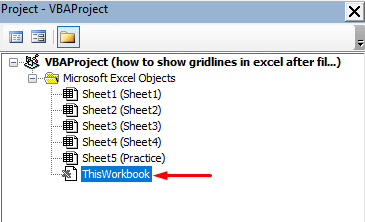
- Konsekvence, aperos dialogujo.
- Nun kopiu la sekvan kodon kaj algluu ĝin en la skatolon.
7547
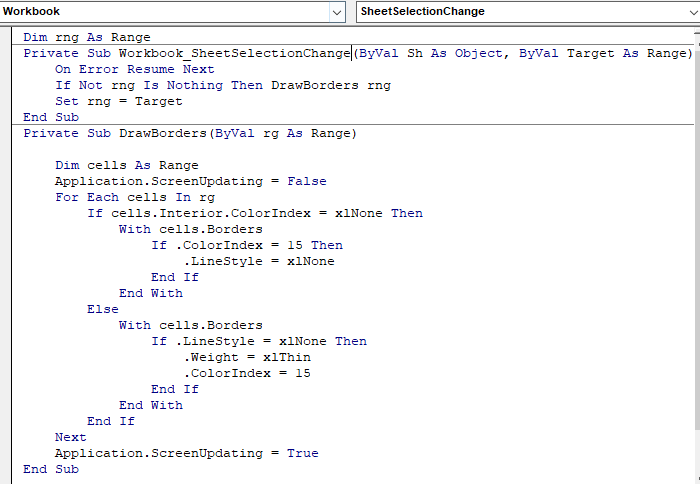
- Sekve, konservu la kodon kaj fermu la VBA fenestron.
- Fine, reliefigu la intervalon B4:D10 en Blua koloro kaj la kradlinioj aperos aŭtomate.
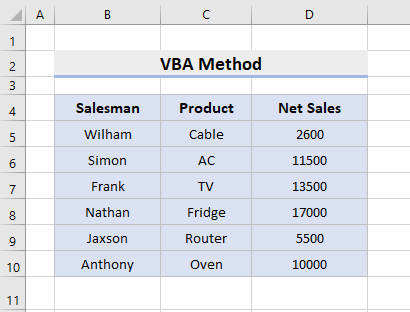
Legu Pli: [Fixitaj] Excel Gridlinioj Ne Montriĝas defaŭlte (3 Solvoj)
Konkludo
De nun, vi povos Montri Kradliniojn post Uzado de Plenigkoloro en Excel per la supre priskribitaj metodoj. Daŭre uzu ilin kaj informu nin ĉu vi havas pliajn manierojn fari la taskon. Ne forgesu faligi komentojn, sugestojn aŭ demandojn se vi havas iujn en la komenta sekcio sube.

